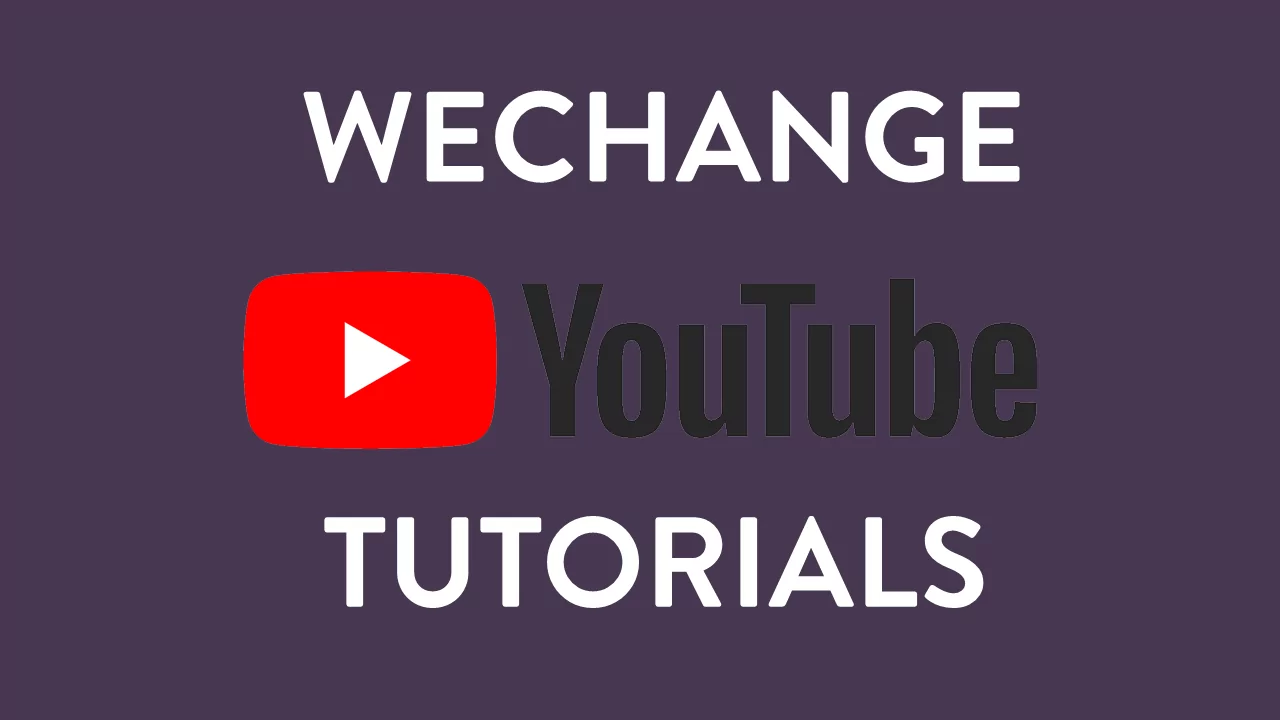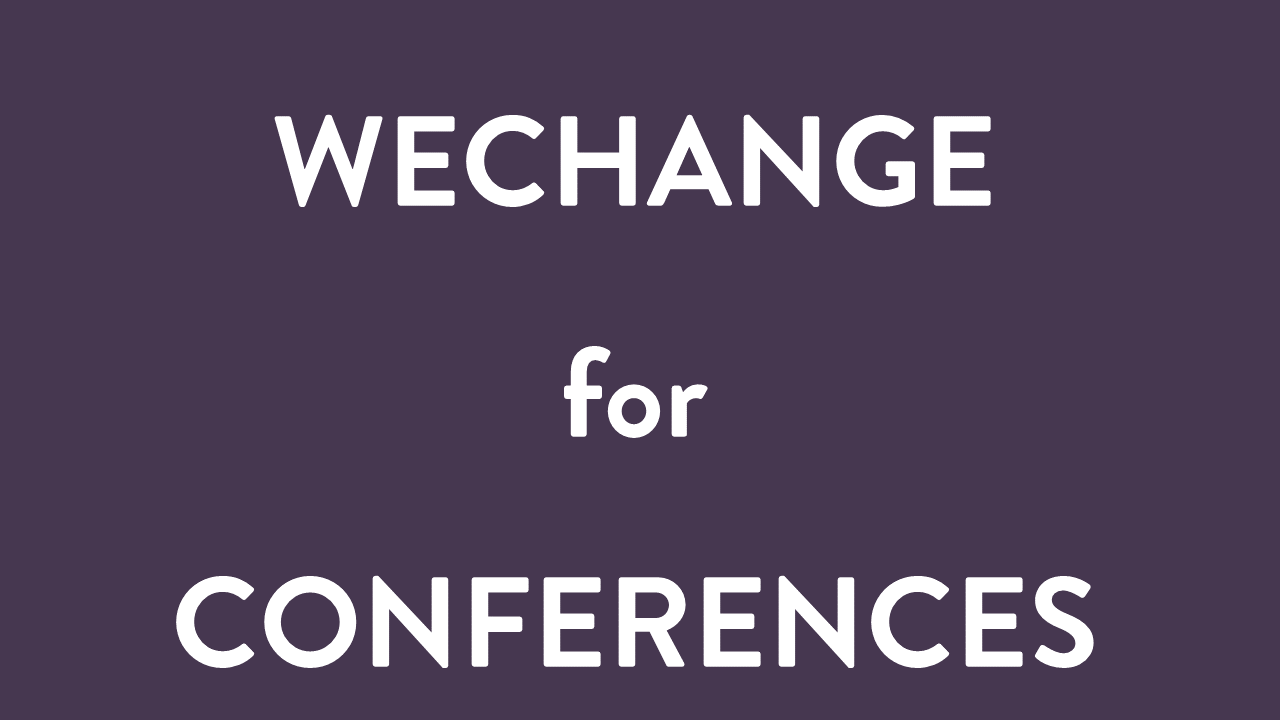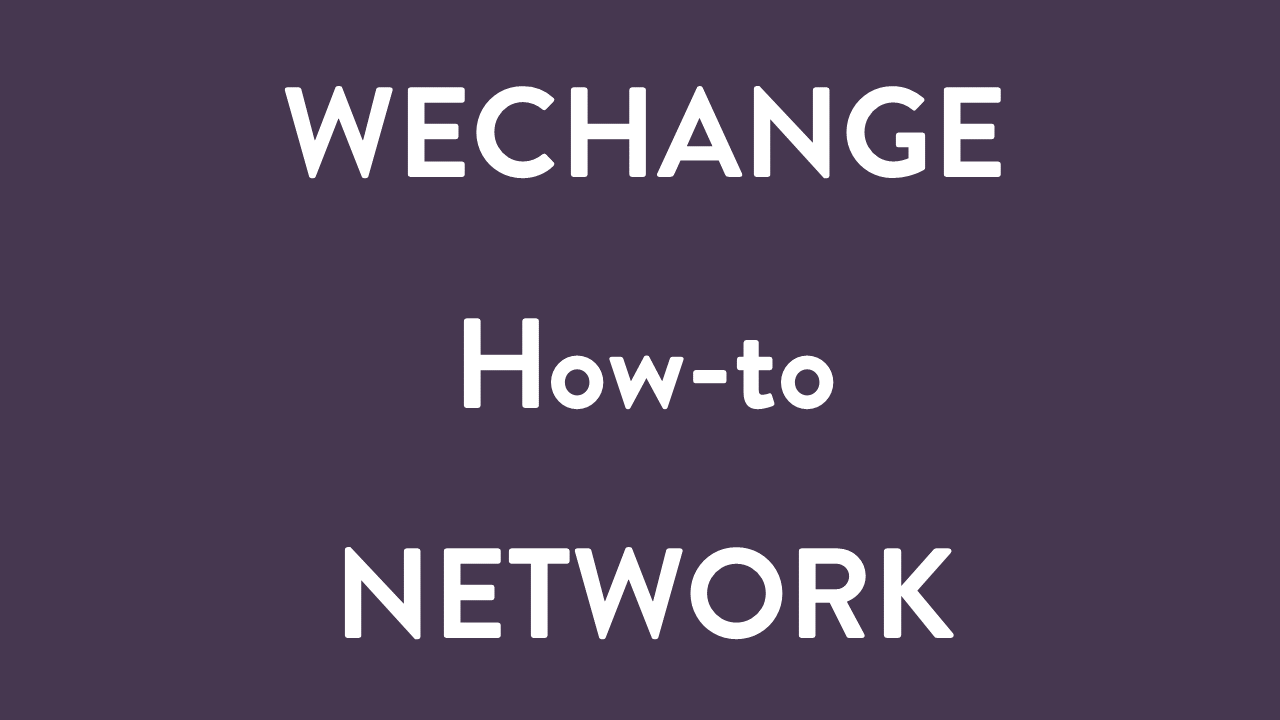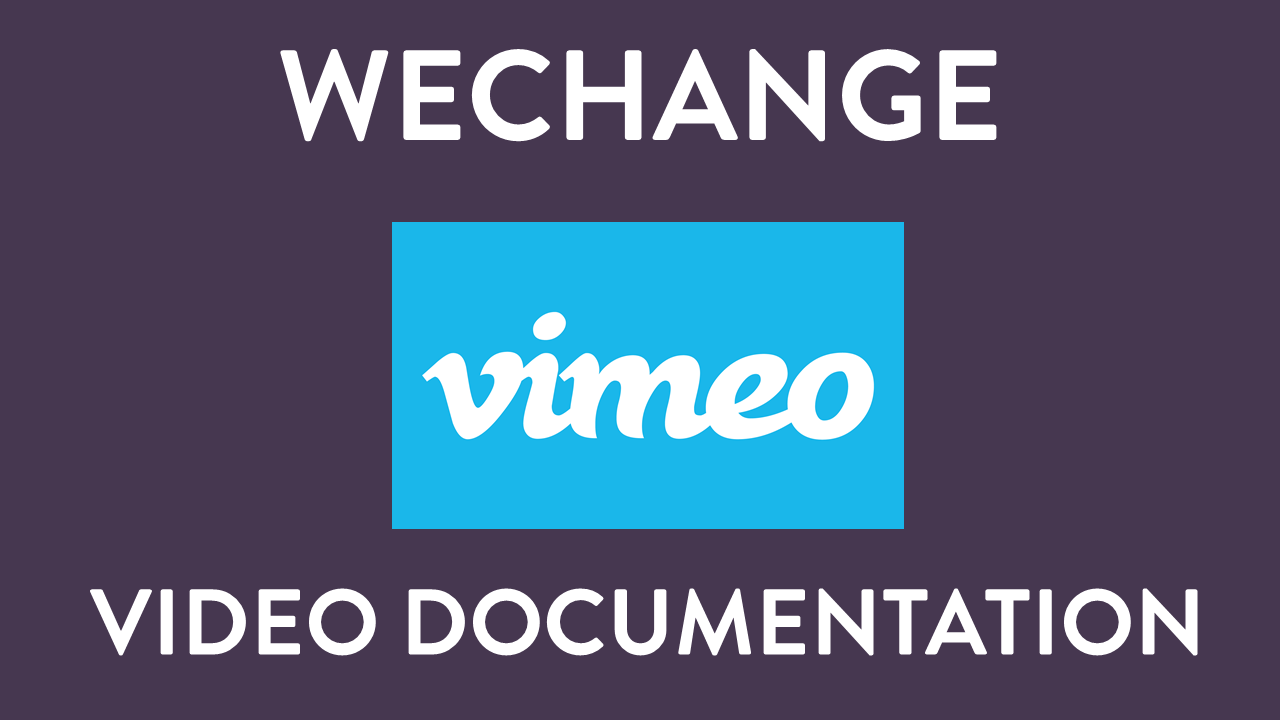Обучающие видео и частые вопросы
Частые вопросы и ответы на них
Как можно стать членом WECHANGE?
Вы можете стать членом WECHANGE, зарегистрировавшись по ссылке https://wechange.de/signup/. В течение нескольких дней администратор портала предоставит свободный доступ. По завершению процесса регистрации создайте свой профиль, создайте проект, или присоединитесь к проекту. Вы можете заполнить профиль информацией, например, добавить фото, место жительства и т.д.
Что делать, если мой электронный адрес уже используется?
В таком случае, возможно, что вы уже являетесь членом платформы. Вначале вам следует постараться войти (если вы этого еще не сделали). Так же можно перезагрузить пароль (перезагрузить пароль). Если нет информации о членстве, возможно, что другой пользователь ошибочно использовал Ваш адрес. В таком случае обращайтесь к нам по этому электронному адресу.
Как мне изменить настройки оповещения?
Нажав на фото профиля в правом верхнем углу, Вы найдете подпункт «Настройка оповещений». Здесь вы можете выбрать настройки форума, Ваших Групп и проектов, а так же отдельно следующие настройки:
· Все оповещения
· Никаких оповещений
· Индивидуальные оповещения
Подсказка: опция «индивидуальные оповещения» требует больших усилий, однако, в результате Вы получите точную информацию, которая важна для Вас.
Как мне снова выйти?
Кликнув на профиль, в правом верхнем углу Вы увидите подпункт “выйти”.
Я забыл пароль. Что делать?
На странице входа https://wechange.de/login/ в левом меню выберите опцию “забыли пароль?”. Откроется новое окно. Здесь нужно ввести электронный адрес и следовать указаниям по перезагрузке пароля по электронному адресу.
Как мне изменить пароль?
Кликнув на фото профиля в правом верхнем углу можно найти вкладку “мой профиль”. Кликнете на “изменить настройки профиля”, а затем на “изменить пароль” (в левом меню). Откроется новое меню. В нем нужно будет ввести вначале старый пароль, а затем дважды новый.
Как изменить электронный адрес?
Нажмите на фото профиля в правом верхнем углу, затем на настройки профиля. Здесь Вы найдете все основные данные, включая электронный адрес. Просто введите новый электронный адрес и нажмите “сохранить”.
Как изменить имя, фото, место расположение и интересы?
Кликнув на фото профиля в правом верхнем углу, Вы найдете подменю “настройки профиля”. Здесь Вы найдете Ваши основные данные, которые Вы можете изменить, например, имя, фото, место расположения, интересы.
Кто может видеть мой профиль и как это настроить?
Кликнув на фото профиля в правом верхнем углу, можно найти вкладку “мой профиль”. Кликните на “изменить профиль”. Под вкладкой “Кто может видеть мой профиль?” есть три опции:
- Только пользователи в Вашем проекте/группе. Вас видят только члены Вашего проекта. Вы не будете размещены среди “людей”.
- Только зарегистрированные пользователи. Все пользователи, зарегистрированные на wechange, могут видеть Ваш профиль. Вы будете размещены среди “людей”.
- Каждый. Даже не зарегистрированные пользователи могут видеть Ваш профиль.
Как мне изменить настройки уведомлений?
После клика на фото профиля возникнет подменю. Чтобы изменить настройки уведомлений, кликните на сответствующую клавишу. Теперь вы можете адаптировать настройки уведомлений для дискуссионной панели, а так же для групп и проектов. В зависимости от Ваших преференций, вы можете выбрать между:
Все уведомления – мгновенно, ежедневно, или еженедельно. Если вы выберете ежедневно или еженедельно, вы будете получать одно электронное письмо с последними новостями раз в день или в неделю.
Вы так же можете выбрать опцию без уведомлений
Индивидуальные настройки: включая ежедневные или еженедельные дайджесты по особым видам информации. В таком случае вы будете мгновенно оповещены в одном случае, например о новом событии, а о других типах активности, например о новом документе – только раз в неделю. Вы можете установить настройки так, как вы хотите.
Как удалить профиль или пользовательский аккаунт?
Кликнув на фото профиля в правом верхнем углу, вы найдете подпункт “Мой профиль”. Кликнете на “Изменить профиль”. Кликом на “Удалить профиль” будет окончательно удален пользовательский аккаунт и все связанные с ним данные. После этого пропадет доступ к проектам и группам.
Внимание: Если Вы с тем же аккаунтом зарегистрированы на других порталах, удаление повлияет и на этот портал! Если Вы хотите покинуть группу или проект, выберите опцию “покинуть”, не удаляя профиль.
Как я могу установить язык и на каких языках доступна платформа wechange?
В правом верхнем углу экрана находится переключатель языков, стандартно установленный на немецкий. Кликнув на настройки языка, можно изменить язык на английский, русский, или украинский. Внимание: контент, который производят пользователи, остается на языке оригинала и не переводится.
Чем отличаются Группы, Проекты и Форум?
Проекты: проекты – это ядро WECHANGE. Проекты на флатформе WECHANGE дают возможность организовать, планировать и развивать идеи и видение. Внутри проектов вы можете использовать все функции, которые доступны на WECHANGE, включая календарь, загрузку файлов, совместную работу над документами и создание опросов. Проекты лучше всего использовать, создавая новые проекты для каждой сферы деятельности. Как только проект закончен, вы можете деактивировать его на WECHANGE, чтобы убедиться, что Ваш профиль остался актуальным и удобным для использования.
Группы: группы включают в себя все проекты, над которыми работаете Вы и другие члены инициативы. Поэтому группы поддерживают интуитивные пути развития в каждой активной организации и инициативе с комплексными структурами. Группы располагают тем же набором инструментов, что и проекты.
Форум: форум задумывался как главная группа, которая объединит всех пользователей WECHANGE. Как пользователь WECHANGE вы с самого начала становитесь членом форума.
Как создать проект и на что нужно обратить внимание?
Кликните в обзоре проекта https://www.wechange.de/projects в левом меню на “создать проект”. Вы получите возможность указать описание, место действия и ключевые слова, выбрать тематические категории, присоединить проект к группе, загрузить логотип и установить настройки видимости.
(Подсказка: чтобы было легче находить проекты, лучше использовать логотип соответствующей группы и строить описание по принципу: Группа | Проект)
Как я могу изменить данные существующего проекта?
Кликните в обзоре проекта https://www.wechange.de/projects в левом меню на “Настройки”. Вы получите возможность изменить описание, место действия и ключевые слова, выбрать тематические категории, присоединить проект к группе, загрузить (другой) логотип и установить настройки видимости.
(Подсказка: чтобы было легче находить проекты, лучше использовать логотип соответствующей группы и строить описание по принципу: Группа | Проект)
Как мне деактивировать или удалить проект?
Если Вы администратор проекта, вы можете деактивировать проект в настройках проекта (позднейшая реактивация по правилам возможна, см. “Как я могу восстановить деактивированный проект?”). Если вы хотите окончательно удалить всю информацию, обратитесь к системному администратору. В таком случае выбранный проект и вся связанная с ним информация будет окончательно удалена.
Как восстановить деактивированный проект?
Чтобы снова активировать деактивированный проект, обратитесь к системному администратору и сообщите, о каком проекте идет речь. Старые данные снова станут доступны Вам и всем членам проекта.
Как создать новую группу?
Только администраторы портала могут создавать группы. Если есть потребность создать группы, обратитесь нам по адресу info@wechange.de
Как изменить данные группы?
Кликните в обзоре группы https://www.wechange.de/groups на “настройки” в левом меню. У Вас появится возможность изменить описание, а так же место действия, ключевые слова и категории, загрузить (другой) логотип группы и установить видимость. Подсказка: настройки могут установить администраторы группы. Чтобы другой член группы мог бы осуществить изменения, он должен быть назначен администратором другим администратором.
Как приглашать других членов в группы?
Только администраторы групп могут приглашать в группы членов, которые зарегистрированы на платформе. Интересующиеся могут подать заявку на членство на микросайте группы, кликнув на “присоединиться к группе”. Администраторы группы будут оповещены и смогут принять или отклонить запрос. Кроме того, люди могут быть приглашены в группы в группы по электронной почте.
Как назначать и изменять администраторов группы?
Люди, которые создают группы, автоматически становятся администраторами. Автоматически должно быть минимум два администратора группы, может быть назначено даже больше. Это происходит, когда администратор в списке пользователей возле имени соответствующего пользователя выбирает символ “стрелка вниз” и изменяет на статус “администратор”.
Как создать проект внутри группы?
В обзоре группы https://www.wechange.de/groups в левом меню в области проектов кликните на “создать проект”. Так же появляется возможность внести описание, место действия и ключевые слова и выбрать подходящие категории, присоединить проект к группе, загрузить логотип проекта и установить настройки видимости.
(Подсказка: Чтобы было легче найти проект, нужно использовать логотип соответствующие группы и организовать проект по следующей схеме: Группа | Проект xy.)
Как установить настройки видимости группы?
В обзоре группы в левом выпадающем меню кликните на “Безопасность”. Вы можете выбрать следующие настройки:
- Только члены группы: Содержимое группы стандартно будет доступно для зарегистрированных пользователей.
- Публично (видимо без регистрации): Содержание групп стандартно будет видимо для всех (даже без регистрации на wechange.de). В обзоре группы выберете “публично”.
Подсказка: для каждого элемента группы вы можете выбрать отдельные настройки видимости. Информация, которая сознательна установлена как публичная, будет доступна каждому через микросайт. (см. Что такое микросайт и как его использовать?).
Что такое микросайт и как его использовать?
Микросайт – общественно доступная страница, которая есть у каждого проекта или группы. Она будет продемонстрирована каждому, даже тем, кто не зарегистрирован и не авторизирован. Здесь можно презентовать проект или группу и представить самую важную информацию (логотип, описание, контакт, темы, место расположения).
Как настроить микросайт?
Вы сами устанавливаете, что будет и что не будет показано на микросайте. Для этого в меню, выпадающем слева, возле “общих настроек” есть отдельное пространство для микросайта.
Как создать новое событие?
В обзоре группы, или проекта кликните на “события”.Откроется большой календарь. Чтобы создать новое событие, нажмите на соответствующий день в календаре или введите название событие в строке под календарем и нажмите “создать”. Потом добавьте остальные данные в соответствующие поля.
Как изменить событие?
Изменять мероприятия могут только создатели и администраторы портала. Кликом на символ “стрелка вниз” в меню справа в строке в календаре откроется меню. В нем можно выбрать “изменить” и изменить мероприятие.
Как установить настройки приватности события?
Для событий можно установить видимость, как для членов проектов или группы, так же как и для зарегистрированных членов форума или даже для всех.
Могу ли я переместить мероприятие из моей группы/проекта на Форум или в другие группы?
Нет, к сожалению, в данный момент это не возможно. Мы над этим работаем.
Как я могу согласовать встречу с другими пользователями?
В обзоре группы или проекта нажмите на “События”, а там в левом меню на “Предложить встречу”. Откроется новая страница, на которой Вы вначале должны ввести название мероприятие и выбрать время. Вы можете выбрать несколько дней, или выбрать регулярный день. Каждый зарегистрированный пользователь в проекте/группе будет оповещен и сможет принять участие или отклонить его. Выбрав созданное событие выпадет меню со следующими возможностями для выбора: “участвую”, “возможно”, “не могу принять участие”, “воздерживаюсь”. В публично доступных встречах все авторизированые члены могут указать свое участие или не участие, даже если они не члены группы/проекта.
Возможно ли в реальном времени коллегиально создавать документы и таблицы?
Да, это возможно. На wechange.de есть функция “Документы”. Для этого используются программы с открытыми кодом “Etherpad” (для текстовых документов) и “Ethercalc” (для таблиц). Они позволяют всем зарегистрированным пользователям группы/проекта одновременно обрабатывать текст или таблицу.
Кто может получить доступ к работе над документом?
Все зарегистрированные пользователи в группе/проекте, где был создан документ, могут его читать и редактировать. Если после клика на документ редактирование не возможно, кликните на “редактировать”, на символ ручки в правом верхнем углу документа.
Как сохранить созданный документ?
На платформе нет кнопки “сохранить”, поскольку в текстах и таблицах автоматически сохраняются изменения в реальном времени. Для того, чтобы получить доступ к предыдущим версиям, есть функция “посмотреть историю” (кликнув на символ часов). С помощью временной линейки можно посмотреть предыдущие версии. Есть так же возможность отметить версии звездочками, чтобы снова их найти на временной линейке.
Почему записи окрашены в разный цвет и как это изменить?
Каждый, кто работает над документом, автоматически получает свой цвет, которым будут окрашены его записи. Так легко понять, кто и что написал. Цвет можно изменить кликнув на палитру возле поля авторов. С помощью символа зубчатого колеса в списке меню можно установить, будут ли цвета авторов приглушены, или показаны ярко. С помощью окрашенного символа “сбросить автоцвета” можно убрать цветовой фон в выделенном отрезке, или во всем документе и сделать его полностью белым.
Чем отличаются Документы и Файлы?
К “Документам” относятся текстовые документы и таблицы, которые были созданы на wechange.de и которые можно редактировать совместно с другими в реальном времени. К “Файлам” относятся загрузки в группы или в проекты в разных форматах, например PDF-файлы, картинки и т.п. Возможно так же полностью загружать папки со всем содержимым (актуально только для Firefox 50+, Google Chrome и Opera).
Где и как можно загрузить файлы?
Файлы можно загрузить во все группы и проекты. Для загрузки выберите “файлы” в выпадающем списке меню слева. Здесь Вы можете выбрать файлы и “перетащить” в желаемую область.
Какие форматы данных я могу загружать?
Можно загрузить любые типы данных, например PDF-файлы, изображения и т.д. Возможность других пользователей открывать и использовать файлы зависит от наличия соответствующего программного обеспечения.
Могу я загрузить целую папку со всем содержимым?
Да загрузка папки и всех подпапок и файлов возможна (только для браузеров Firefox 50+, Google Chrome и Opera).
У кого есть доступ к данным и как это настроить?
Вы можете сами настроить, кто имеет доступ к файлам. Для этого кликните на символ “стрелка вниз” справа от загруженного файла и выберите “изменить”. После этого Вы можете изменять видимость через символ земного шара. Можно выбрать из трех опций:
- Только я: Ни у кого, кроме лично Вас, нет доступа, ни у пользователей Вашей группы/проекта, ни у кого-то еще.
- Только члены группы/проекта: Кроме Вас доступ к файлу есть у членов группы/проекта, в который загружен файл.
- Публично (видимо без авторизации): Файлы могут видеть и загружать все, даже те, кто не является членом группы и даже не авторизирован на wechange.de.
Внимание: отсутствует градация между правами чтения и редактирования. Все, у кого есть доступ, могут открывать файл, читать, загружать, переименовывать, передвигать, удалять или переписывать.
Кто и как может создавать задания?
Все пользователи в группе/проекте могут создавать задания. Кликнув на пункт “задания” в левом меню, вначале открывается список заданий, если он еще не создан. Вы создаете новые задания, указав дополнительно в специальном поле описание и кликнув на “создать”. На странице, которая возникнет, Вы можете указать следующие детали:
- Описание
- Дата выполнение: когда задание должно быть выполнено? (“Выполнить до [выбрать дату]”)
- Поручить (Выбрать пользователя из группы/проекта)
- Приоритет (Кликнув на восклицательный знак в правом верхнем углу): !!! = важно, !! = средней важности, ! = можно отложить.
Что такое лента и как настроить ее содержимое?
В левом меню вы найдете клавишу “лента”. В Вашей личной ленте активности будет отображена вся деятельность на wechange.de, которая Вам интересна и которую Вы хотите отслеживать. Будут показаны все изменения, касающиеся новостей, назначенных встреч, документов и данных из Ваших, а так же из публичных групп.
Кликнув на клавишу “создать ленту” в левом меню Вы сможете дать название ленте и создать опции-фильтра. Лента так же может содержать активность с других порталов (например, wachstumswende.de, plattform.netzwerk-n.de и т.д.), если Вы выберете определенные группы/проекты.
Как можно писать сообщения и кому?
Вы можете писать сообщения всем пользователям на wechange.de. Нажмите на конверт в верхнем меню, затем на “написать” в левом меню. Вы можете выбрать адресата, указать тему и содержание. Адресатами могут быть не только отдельные пользователи, но и проекты/группы.
Как искать отдельных пользователей, проекты и группы?
Кликнув на символ лупы в верхнем меню, можно открыть новую страницу. Здесь вы можете ввести то, что вы ищете. Кроме того, Вы можете отфильтровать Ваш поиск, чтобы нацеленно искать среди проектов, групп и пользователей.
Для чего служат мета-атрибуты (отметить людей, указать место, выбрать категории, ключевые слова/тэги, настроить приватность)?
Мета-атрибуты служат для расширенного построения контактов и фильтр всего содержимого и всех проектов на wechange.de. Вы даете возможность осуществлять нацеленный поиск и классификацию всей информации, например, фильтр Вашей новостной ленты. Чем точнее вы зададите атрибуты, тем точнее будут результаты поиска. Атрибуты можно установить для группы/проекта, а так же для отдельного элемента (события, новости, документа, задания и т.д.).
Кто может видеть мой профиль, мои данные и деятельность?
На wechange.de Вы можете детально установить, а потом изменить, какие данные будут видны для какого пользователя (группы). Приватность Вы можете установить для всей группы/проекта, а так же выбрать отдельно для каждого элемента (события, новости, документа, задания).
Что wechange.de делает с моими данными?
Мы относимся к защите данных со всей серьезностью и выполняем строгие немецкие предписания о защите данных. Ваши данные на wechange.de не будут использоваться для рекламных целей и не будут переданы третьим лицам.
Насколько защищены мои данные на wechange.de?
Защита данных на wechange.de – находится в высоком приоритете. Защита данных с ноября 2015 регламентирована TÜV Süd.
Как я могу воспользоваться обратной связью и предложить улучшения?
Мы будем рады услышать конструктивные отзывы, чтобы улучшить wechange.de. Кликнув на клавишу “диалоговое облако” в правом нижнем углу, можно открыть окно, где можно отметить ошибки и предложить идеи. Если Вы предлагаете идеи, будут показаны похожие идеи других пользователей. Кроме того, в списке Вы можете поддержать идеи других пользователей, которые вы сочтете резонными. Для этого у Вас есть 10 голосов в месяц.
Существует ли приложение Wechange?
Приложение запланировано как следующий шаг для развития. wechange.de, тем не менее, можно использовать на мобильных устройствах (Смартфонах, планшетах) и будет для этого улучшено.
Могу ли я перенести группы/проекты на другие порталы?
Связь между wechange.de и связанными порталами пока не возможна автоматически. В отдельных случаях возможно перенести группы и проекты на другие порталы, это, однако, довольно затратно и может быть осуществлено только системными администраторами. При потребности обращайтесь на info@wechange.de
Не нашли того, что искали? Наши ответы не помогли? Обращайтесь с вопросами и инициативами по адресу support@wechange.de